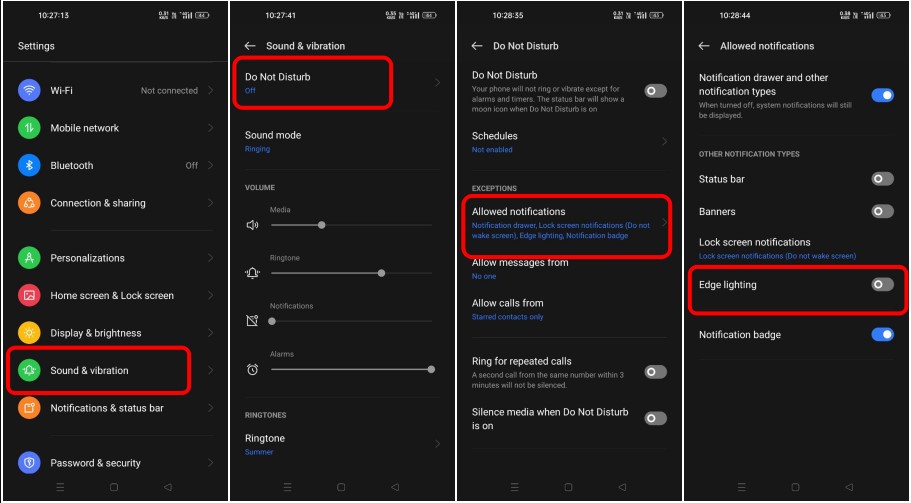شرح كيفية تشغيل خاصية Edge Lighting “إضاءة الحواف” في أجهزة ريلمي

هل تبحث عن طريقة تفعيل ميزة إضاءة الحواف عند وصول إشعار جديد في هواتف Realme؟ إليك الخطوات. إذا تحدثنا عن المميزات والمواصفات المعروفة بها علامات محددة للهواتف، فلابد من ذكر هواتف Xiaomi, Redmi وأيضاً هواتف بوكو إن كان حديثنا عن الأداء، ولابد من ذكر هواتف سامسونج إن تحدثنا عن الشاشات!
فدائماً ما تقدم تلك الشركة تقدم كبير في شاشات هواتفها ولابد أن تجد أي منافس منها بفئة معينة يأتي بأفضل نوع شاشات، فبشكل أساسي والآن بالفعل يحدث الأمر مع هواتف الفئة المتوسطة أيضاً لابد أن يكون أي هاتف من Samsung يأتي بشاشة من نوع أموليد أو أفضل من ذلك! وهناك كثير من المميزات التي شاهدناها مع تلك الشاشات الرائعة في هواتف سامسونج والآن نشاهدها في هواتف علامات أخرى بالفعل.
فمثلاً هناك إضافة Always On Display التي قُدمت لأول مرة من شاشات هواتف سامسنج، وكانت فكرتها هي عرض التوقيت، الإشعارات، التاريخ، معلومات ونقاط أخرى عديدة في شاشة هاتفك المغلقة، أي بدون الضغط على زر الباور لفتح الهاتف أولاُ! الآن أصبح الأمر مطور بالفعل ويمكنك إضافة صور، رسوم متحركة إلى تلك الإضافة لتصبح أفضل وأفضل، ومن ضمن تلك الإضافات التي نتحدث عنها والتي هي متوفرة لعلامات أخرى الآن غير Samsung هي حواف الشاشة المضيئة، وهنا دليلك الأفضل لكيفية تفعيل Edge Lighting في هواتف ريلمي.
تفعيل الحواف المضيئة في شاشة هاتف Realme
كما ذكرنا بالأعلى، تجربة الشاشات مع الهواتف قد اختلفت كثيراً الآن وأصبحت أفضل بكثير، وهناك إضافات مدهشة نشاهدها ويمكننا الحصول عليها إن كانت شاشة الهاتف من نوع Amoled مثل تلك الإضافة التي هي ضمن مميزات النظام بالفعل في وقتنا هذا بهواتف عديدة غير سامسونج التي تعتبر المصدر الأساسي مثل Xiaomi وأيضاً ريلمي التي وفرت تلك الميزة لشاشات هواتفها التي تعمل بنوعية الشاشة الأفضل إلى جانب إصدار واجهة Realme UI 4.0! يمكنك اعتبار الموضح بتلك الفقرة شروط أساسية قبل القيام بتفعيل إضافة Edge Lighting في هواتف ريلمي!
لا شك أنها إضافة مميزة ورائعة وجذابة كثيراً في الحقيقة، فما تقدمه تلك الميزة كما يتضح من اسمها هو ضوء من حواف شاشة هاتفك فقط دوناً عن أي جزء أخر بالشاشة وأثناء إغلاق الأضواء من باقيها حتى تظهر شاشة هاتفك بشكل رائع ومثير للانتباه بمجرد وصول أي إشعار إليك من أي تطبيق، ربما العيب الوحيد الذي شاهدناه هو عدم إمكانية التعديل بشكل كبير على الإضافة فقط يمكنك التحمن في الألوان كما ترى بالصورة السابقة على عكس الأمور في هواتف سامسونج التي تُمكنك من التحكم في شكل الضوء والمؤثرات، الألوان، كما يمكنك التحكم في حجمه وأيضاً الوقت الذي يستغرقه.
وكانت تلك الإضافة الرائعة لتحسين تجربة الشاشة في هواتف ريلمي ضمن قائمة مميزات تحديث Realme UI 4.0 الذي أتى بقائمة رائعة من المميزات التي تتمثل في إمكانية التعديل على الأيقونات، شاشة الهوم وأيضاً القفل لتجعلها مناسبة لذوقك، يمكنك زيادة مساحة التخزين العشوائية (الرام) أيضاً عن طريق المساحة الأساسية.
إلى جانب إضاءة الحواف هناك ميزة Always On Display التي أصبحت موجودة في ريلمي ويمكن أن تجعلها موفرة للطاقة أيضاً، td ومن تلك المميزات أيضاً أداة Private Safe التي تُمكنك من تشفير بيانات هاتفك! كل تلك مميزات وأكثر إلى جانب التي قد أتينا للحديث عنها وهي Edge Lighting، يمكنك تفعيلها عن طريق إتباع الموضح بالأسفل:
- في بداية الأمر سوف يكون عليك من هاتفك ريلمي الذي يعمل بالإصدار الرابع من واجهات الهاتف بالتوجه إلى تطبيق الإعدادات.
- من داخل إعدادات الهاتف، قم بالبحث عن خيار Sound and vibration، ثم قم بالضغط عليه.
- من الواجهة التي سوف تظهر إليك بمجرد الضغط على الزر السابق، قم بالضغط على أولى الخيارات الموضحة بها بدون الحاجة إلى تفعيل الخيار نفسه وهو Do Not Disturb.
- بمجرد الضغط على الزر السابق سوف يتم توجيهك إلى واجهة جديدة غير التي كنت بها، قم بالضغط منها على زر Allowed notifications.
- وأخيراً، قم من أخر واجهة سوف تصبح بها بتفعيل خيار Edge lighting.
الآن سوف تعمل معك الإضافة بمجرد وصول أي إشعار إليك من أي تطبيق فسوف تضئ حواف الشاشة بالألوان، كما سوف يحدث الأمر نفسه عند وصول مكالمة إليك أو اتصال أحد الأشخاص بك، ها قد انتهينا بالفعل من تفعيل تلك الميزة الرائعة، ولكن كيف يمكنني التعديل عليها كما ذكرنا سابقاً؟ إليك خطوات القيام بذلك.
خطوات تخصيص Edge Lighting في هواتف ريلمي
- في بداية الأمر سوف يكون عليك من هاتفك ريلمي التوجه إلى تطبيق إعدادات الهاتف.
- من واجهة إعدادات الهاتف الأساسية قم بالبحث عن خيار Personalizations، وعندما تجده قم بالضغط عليه.
- بمجرد الضغط على الزر سوف يتم توجيهك لواجهة جديدة غير التي كنت بها، وفي تلك الواجهة هناك أجزاء واجهة الهاتف التي يمكنك التعديل عليها، قم من تلك الخيارات بالضغط على زر Edge lighting.
- كما ذكرنا، إذا أردت التعديل على إضافة اضاءة الحواف في هواتف ريلمي لن تجد العديد من الخيارات التي يمكنك أن تستعين بها، ولكن يمكنك تغيير ألوان الحواف كما تريد، لذا قم بتحديد اللون المناسب إليك من الشريط الموجود بأسفل الواجهة.
الخاتمة
هكذا بالفعل قد إنتهينا من خطوات دليلنا اليوم، وهكذا قد قمت بتفعيل ميزة جديدة لتجربة واجهة هاتفك ريلمي، كما ذكرنا لا توجد شروط لإتباع كل المشروح بالأعلى إلا توافر هاتف شاشته من نوع Amoled وباقي المطلوب سهل التنفيذ. ربما العيب الوحيد هو عدم توافر خيارات تعديل عديدة، ولكن ربما في المستقبل وفي التحديثات التالية يمكن أن يصل لنا خيارات أخرى جديدة.